Kako preklicati Family Sharing na iPhoneu
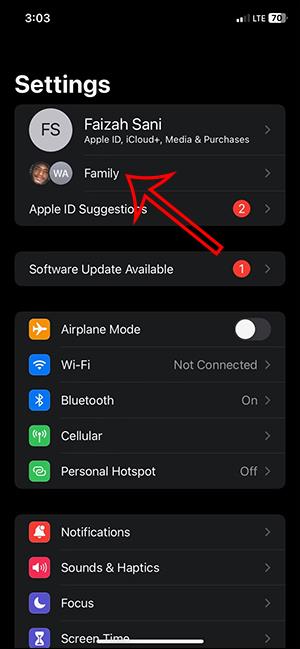
V primeru, da kateri koli član ne želi več sodelovati v Family Sharingu, je postopek preklica zelo preprost. Spodaj so navodila za preklic družinske skupne rabe v iPhonu.
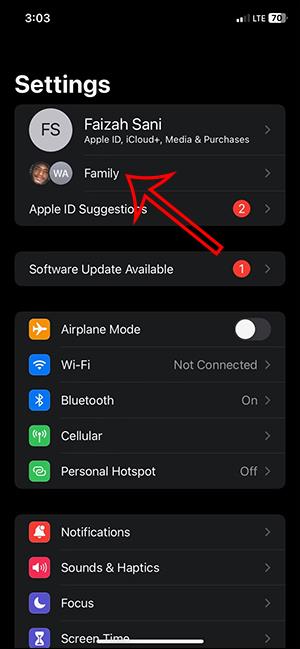
Družinska skupna raba v iPhonu je funkcija, ki družinskim članom omogoča skupno rabo vseh kupljenih ali prenesenih aplikacij med seboj. To nam pomaga prihraniti stroške in člani lahko uživajo v vsebini družinske skupine. In v primeru, da kateri koli član ne želi več sodelovati v Family Sharingu, je tudi postopek odpovedi zelo preprost. Spodaj so navodila za preklic družinske skupne rabe v iPhonu.
Navodila za preklic sodelovanja v Family Sharing iPhone
Korak 1:
Na vmesniku v iPhonu pojdite v Nastavitve in nato kliknite skupino Family Sharing, ki se ji pridružite .
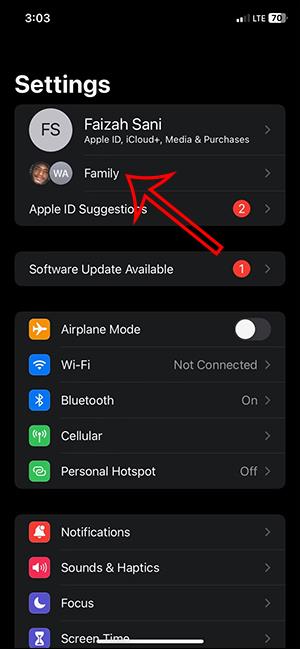
2. korak:
Preklopite na vmesnik za upravljanje za člane, ki sodelujejo v skupini Family Sharing, vključno z vami. V skupini kliknemo ime računa Apple ID , da ga prilagodimo.
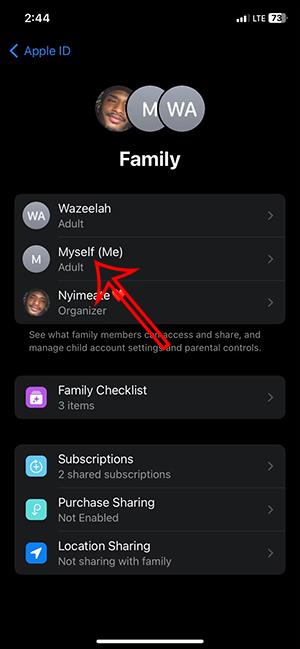
3. korak:
Prikazuje vmesnik z nekaterimi prilagoditvami za vaš račun v tej skupini za družinsko skupno rabo. Za preklic pridružitve skupini Family Sharing v iPhonu bomo kliknili Stop Using Family Sharing . Nato boste znova pozvani, ali ste prepričani, da želite preklicati sodelovanje v Family Sharing.
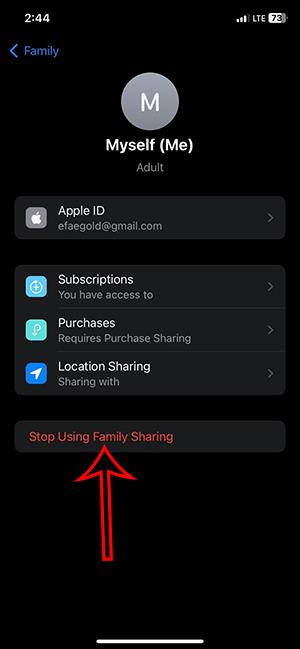
Če ste prepričani, da želite preklicati, kliknite Stop Using Family Sharing, da prenehate sodelovati .
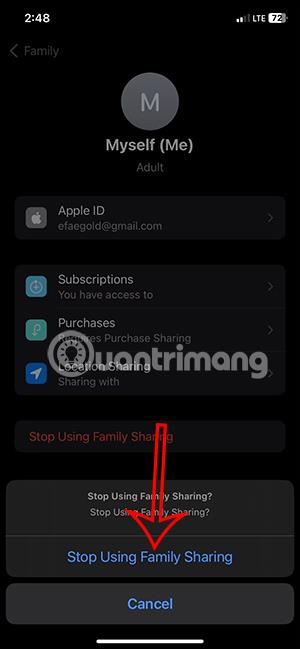
Opomba: skupine Family Sharing ne moremo ustvariti, če smo član druge skupine Family Sharing. Zato morate zapustiti skupino Family Sharing, v kateri sodelujete, in nato ustvariti novo skupino Family Sharing glede na vaše potrebe.
Preverjanje zvoka je majhna, a precej uporabna funkcija na telefonih iPhone.
Aplikacija Photos v iPhonu ima funkcijo spominov, ki ustvarja zbirke fotografij in videoposnetkov z glasbo kot film.
Apple Music je izjemno zrasel, odkar je bil prvič predstavljen leta 2015. Do danes je druga največja plačljiva platforma za pretakanje glasbe na svetu za Spotifyjem. Poleg glasbenih albumov je Apple Music dom tudi na tisoče glasbenih videoposnetkov, radijskih postaj 24/7 in številnih drugih storitev.
Če želite v svojih videoposnetkih glasbo v ozadju ali natančneje, posneti predvajano skladbo kot glasbo v ozadju videoposnetka, obstaja izjemno preprosta rešitev.
Čeprav ima iPhone vgrajeno aplikacijo Vreme, včasih ne nudi dovolj podrobnih podatkov. Če želite nekaj dodati, je v App Store na voljo veliko možnosti.
Poleg skupne rabe fotografij iz albumov lahko uporabniki dodajajo fotografije v skupne albume v napravi iPhone. Fotografije lahko samodejno dodate v albume v skupni rabi, ne da bi morali znova delati iz albuma.
Obstajata dva hitrejša in enostavnejša načina za nastavitev odštevanja/časovnika na napravi Apple.
App Store vsebuje na tisoče odličnih aplikacij, ki jih še niste preizkusili. Običajni iskalni izrazi morda ne bodo uporabni, če želite odkriti edinstvene aplikacije, in ni zabavno spuščati se v neskončno pomikanje z naključnimi ključnimi besedami.
Blur Video je aplikacija, ki zamegli prizore ali katero koli vsebino, ki jo želite v telefonu, da nam pomaga dobiti sliko, ki nam je všeč.
Ta članek vas bo vodil, kako namestiti Google Chrome kot privzeti brskalnik v sistemu iOS 14.









